第一步:下载“mysql免安装版”
1.1 进入下载页面,选择适应自己电脑的版本。
如果是64位系统,建议下载64-bit的版本。
如果是32位系统,那抱歉,建议只下载32-bit版本。
1.2 跳过注册,直接下载
第二步:解压到自己想要的目录
2.1 将下载好的压缩包,整个解压到任何自己想要的目录下
第三步:配置系统环境
3.1 进入环境配置界面的进入方式:
- win10 系统
-
-
3.2 创建MySQL_HOME
很多教程跳过这一步,直接进入下一步。不过我认为,如果以后需要更换新版本,这步会带来一定的便利。
变量名:MYSQL_HOME
变量值:D:\Program\mysql-5.7.10-winx64变量名,建议 跟我这里一样,用MYSQL_HOME。
变量值就是我们解压的mysql所在位置,只需要mysql的根目录地址即可。
3.3 添加到path,将mysql的应用注册到系统库中
我们3.2步骤,是为了3.3做准备,所谓的配置环境变量,最终目的就是将我们mysql免安装版bin目录下的所有应用程序,注册到我们的系统中,这样当我们调用的时候,系统能识别是mysql提供的功能。
由于我们使用了一个变量MYSQL_HOME,所以我们直接追加%MYSQL_HOME%\bin;即可,这里需要注意几点:
- 我们的操作,都是在系统变量(环境变量tab的下部)操作的,如果我们在用户变量上操作,那么切换用户,将可能导致配置失效。
- Path这个变量名,可能会是大写PATH,但是只要是path这四个字母就可以了。
- 不是替换Path的变量值,是追加。
- 追加前需要注意,末尾是否有英文的‘;’(分号),若无,需要先以;号结尾。
如果跳过了3.2,那么追加的内容应该是:
D:\Program\mysql-5.7.10-winx64\bin
第四步:配置文件
在mysql的根目录下,有个文件叫做my-default.ini,这个就是mysql的默认配置文件。
里面有两个参数是必须配置的,其他参数不设置的话,都会有默认值。
basedir = D:\Program\mysql-5.7.10-winx64
datadir = D:\Program\mysql-5.7.10-winx64\data关于本配置文件的详细解析,请自行百度,本教程旨在完成mysql的基本配置。
公布一下,我的基本配置:
[mysqld]
basedir=D:\Program\mysql-5.7.10-winx64
datadir=D:\Program\mysql-5.7.10-winx64\data
character-set-server=utf8
[mysql]
default-character-set=utf8注意,MySQL 5.5以后的版本下my.ini内[mysqld]项中不能再写default-character-set=utf8,否则在启动MySQL服务时会有1067错误。
第五步:关于data文件夹
mysql 5.7.x的免安装版本,解压后,在根目录下是没有data文件夹的。如果直接建立一个空目录,改名为data,我是配置失败的。因为data文件夹本身就带有一个test数据库。
我的做法是,下载一个mysql 5.6.x的免安装版本,把它的data文件夹拷贝过来。闲麻烦的朋友,可以直接安装5.6.x版本。
第六步:注册mysql服务
如果现在命令行中运行mysql,系统并非无法识别mysql函数,但是因为数据没有启动,所以访问是无效的。
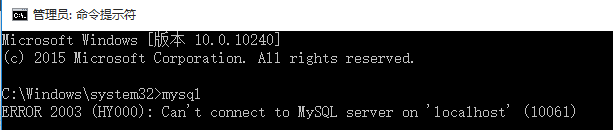
因此,我们现在需要注册mysql服务。
6.1 我们打开命令行(管理员身份运行)
各个系统请自行百度。
6.2 创建mysql服务,并启动
D:这个命令是切换盘符,如果是E盘,就是E:
cd这个命令用于切换同一个盘符下的目录,我们的解压目录是D:\Program\mysql-5.7.10-winx64,所以输入命令:
cd Program\mysql-5.7.10-winx64\bin然后我们用mysql的bin下自带的函数来创建mysql的服务:
mysqld install由于我们的更目录下,没有多个配置文件,所以默认会读取my-default.ini配置文件。
如果有多个文件,可以指定一个配置文件来创建mysql服务:
mysqld --install --defaults-file=xxx\xxx\xxx.ini最后我们使用net方法来启动我们刚刚创建服务
net start mysql第七步:设置密码
经过前面6步的配置,我们已经能运行mysql了。
第一次运行mysql,默认账号是root,密码为空。我们需要设置密码。
打开mysql后,我们看看都有哪些库:
其中mysql库的user表,管理着msyql账号密码这些数据。
所以我们如此操作,来修改密码:
--切换数据库
use mysql;
--更新root用户的密码
update user set password=password('xxxx') where user='root';
--提交权限更新
flush privileges;
--退出mysql
exit;下次我们如果再登录mysql,就需要我们输入我们设置的密码了。
这样,我们的mysql配置就告一段落了!








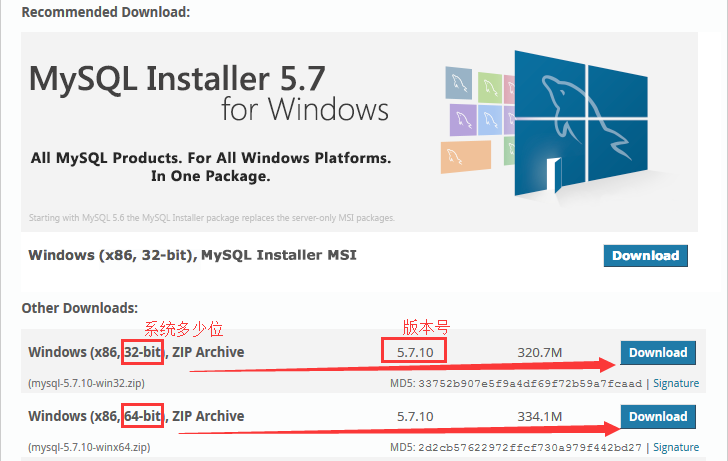
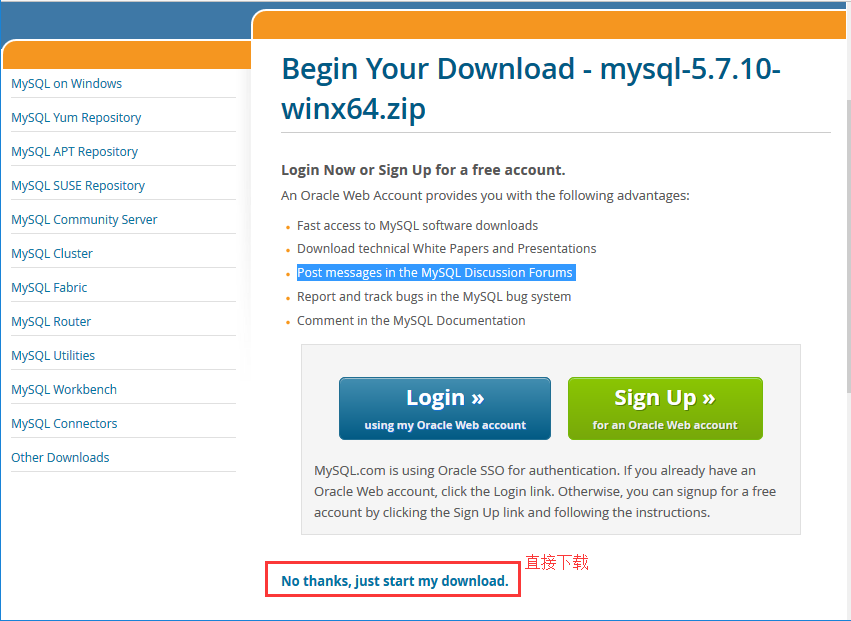
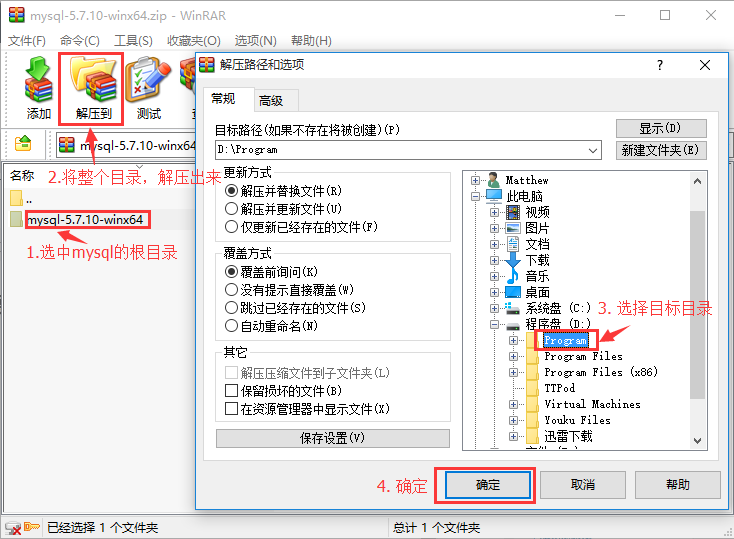
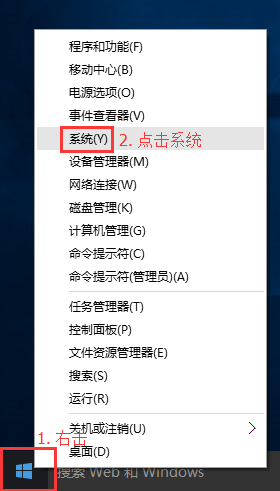
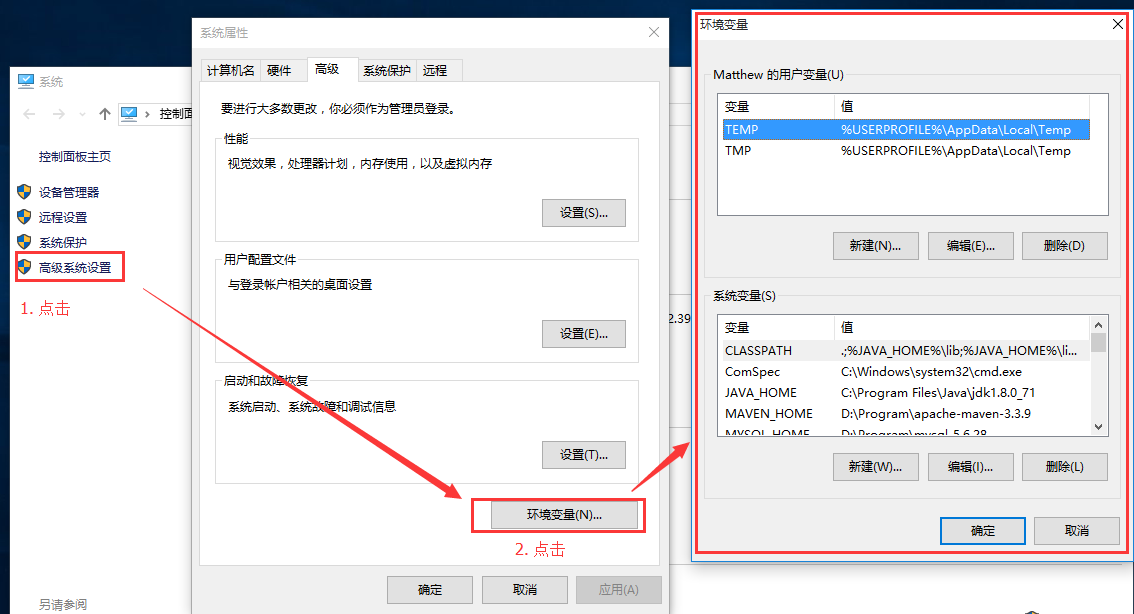
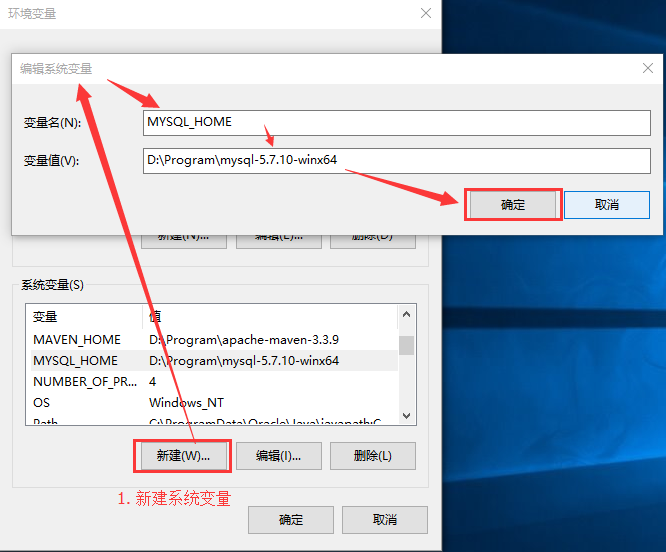
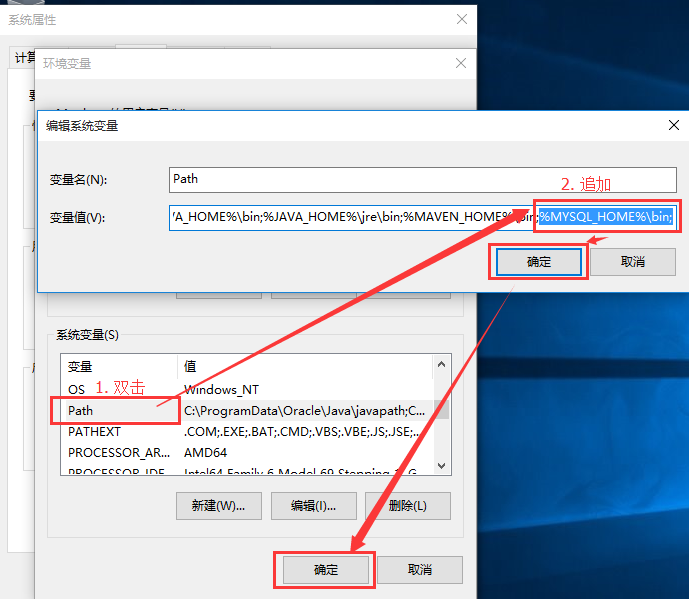
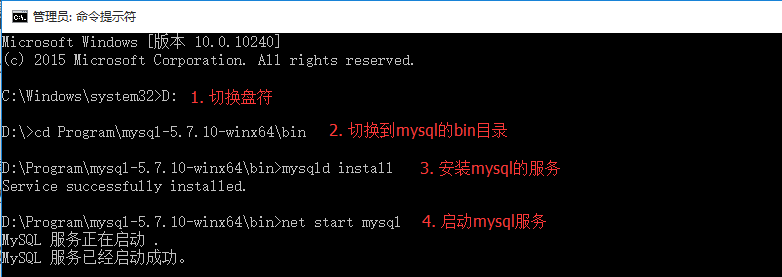
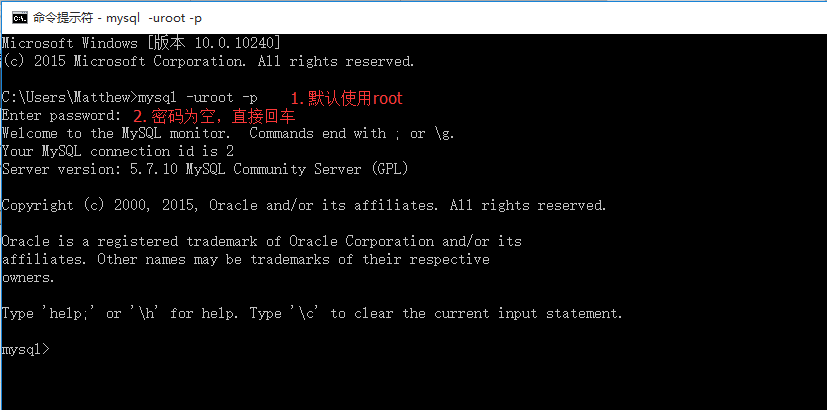
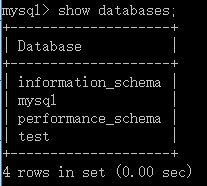














 674
674











 被折叠的 条评论
为什么被折叠?
被折叠的 条评论
为什么被折叠?








